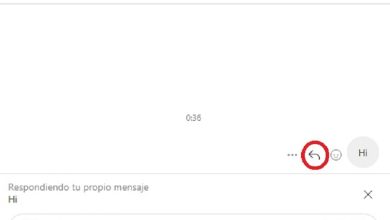Come eliminare definitivamente un account ID Apple che non è mio? – Passo dopo passo

Ci sono molti articoli che abbiamo commentato sui servizi vari e attraenti che Apple offre ai suoi clienti. E tra questi possiamo nominare il nuovo Apple Pay e ti farà molto bene sapere cos’è, a cosa serve e come funziona questa interessante applicazione.
Come eliminare definitivamente un account ID Apple che non è mio
Nel seguente tutorial ti forniremo le istruzioni necessarie per eliminare definitivamente un account ID Apple che non è mio. Sia su dispositivi mobili che su computer Mac e poi ti diremo cosa dovresti fare. Se si dispone di un PC, è necessario eseguire la seguente procedura.
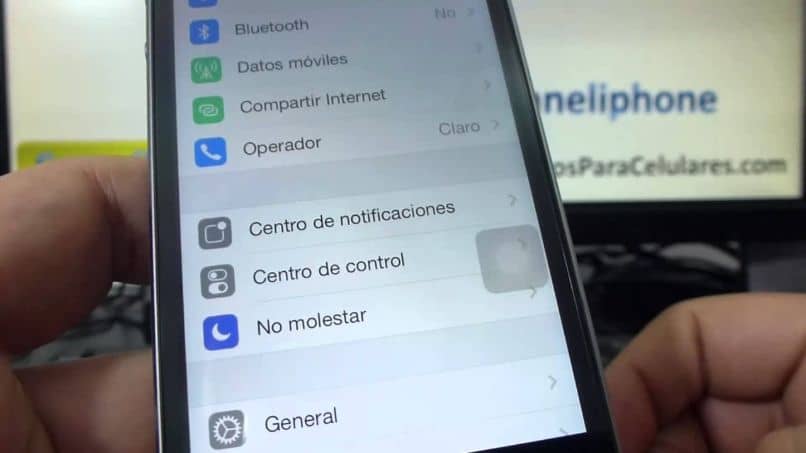
Andrai al browser che utilizzi e scriverai il seguente indirizzo web https://privacy.apple.com. Nella pagina devi inserire l’ ID Apple del tuo account, quindi devi inserire la password. Il prossimo passo sarà rispondere alle domande di sicurezza offerte dal sistema e continuare.
Ora devi scorrere fino alla fine della pagina, dove troverai la sezione Elimina il tuo account e più avanti sotto l’opzione Avvia, devi fare clic lì. Torna indietro fino a trovare l’opzione Scegli un motivo, devi selezionarne uno che ti viene offerto. Il prossimo passo sarà quello di selezionare la casella in cui indica che ho letto e accetto queste condizioni.
Ora devi inserire l’indirizzo email dove riceverai le notifiche, ora vedrai un codice di sicurezza che devi copiare. Quindi ti verrà mostrata un’altra schermata in cui devi inserire il codice copiato. Ora per finire nella finestra successiva devi cliccare sull’opzione Elimina account e hai già terminato la procedura.
Come eliminare definitivamente un account ID Apple che non è mio sui dispositivi iPhone
Per poter eliminare definitivamente un account ID Apple che non è mio, devi effettuare le seguenti operazioni. Per prima cosa vai al browser del tuo dispositivo mobile. Nella barra degli indirizzi scriverai il seguente indirizzo web. https://privacy.apple.com. Ora devi inserire il tuo ID Apple per accedere. Ora devi cliccare sull’icona che ha la forma di una freccia, ora nel campo successivo devi inserire la password.
Quando hai finito di inserire questi dati, premi di nuovo l’icona della freccia, ora vedrai due domande di sicurezza, a cui devi rispondere. Oppure è possibile che ti venga inviato un codice, esegui l’operazione richiesta. Dopo aver completato questa operazione, cliccherai sull’opzione Continua.
Questa azione ti porterà in una nuova finestra e scorrerai verso il basso fino a trovare la sezione Elimina account e fare clic sull’opzione Avvia. Ti verranno mostrate tutte le informazioni riguardanti la cancellazione del tuo account. Ma devi scendere fino a trovare l’opzione Scegli un motivo e seleziona tra quelli proposti, quindi premi Continua.

Accetta i termini e le condizioni selezionando la casella Ho letto e accetto queste condizioni e quindi fai clic su continua. Posiziona l’email in modo da ricevere le notifiche, ora copia il codice e nella schermata successiva incollalo nel campo corrispondente. Per completare il processo è necessario fare clic sull’opzione Elimina account.
Dobbiamo essere molto chiari sul concetto che non stiamo realmente eliminando l’account di qualcun altro. Quello che stiamo facendo è eliminare definitivamente quell’account dal nostro cellulare, per poterlo utilizzare con il nostro. Questo è molto utile nel caso in cui un parente ti dia il suo vecchio cellulare, ad esempio.